如何使用ps制作动态图片
1、首先启动photoshop cs6,执行ctrl+n组合键调出新建对话框,设置大小为800*600,分辨率为72,背景颜色为白色的文档。

3、执行窗口-时间轴命令,在ps的最下方调出时间轴面板,查看时间轴面板。

5、选择第一帧,然后隐藏图层2-4,接着选择第二帧取消隐藏的图层2,接着选择第三帧取消隐藏的图层3,选择第四帧取消隐藏的图层4.

7、执行文件-存储为web所用的格式命令,在弹出的对话框中设置循环选项为永久,格式为gif。
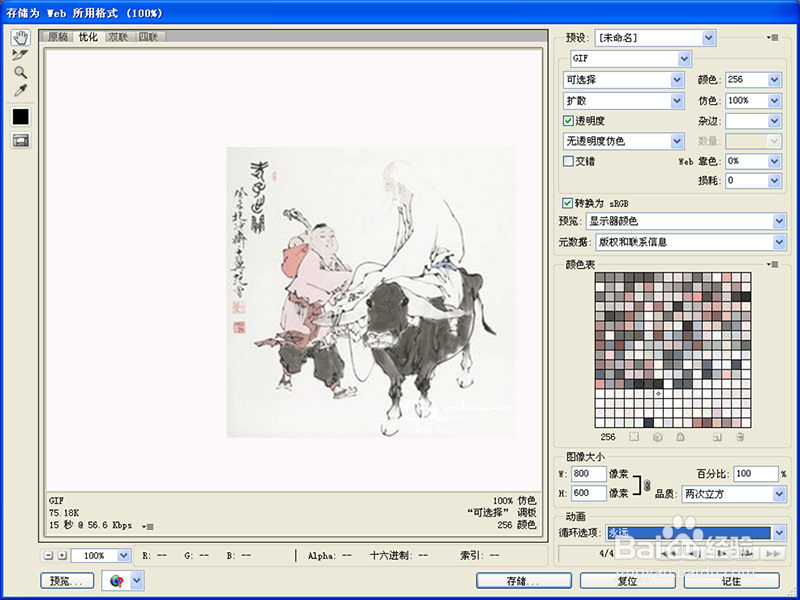
9、这样利用静态图片制作动态gif的动画就制作完成了,打开后进行查看效果。

声明:本网站引用、摘录或转载内容仅供网站访问者交流或参考,不代表本站立场,如存在版权或非法内容,请联系站长删除,联系邮箱:site.kefu@qq.com。
阅读量:47
阅读量:88
阅读量:80
阅读量:36
阅读量:72